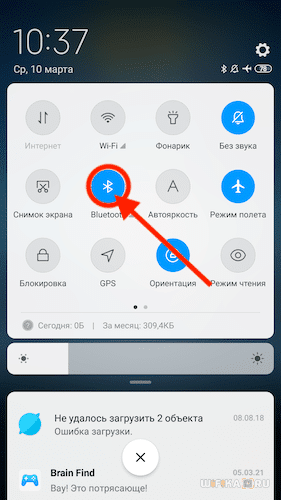- Телефон не видит колонку JBL: как ему помочь найти ее?
- Причины
- Что делать
- Проверьте совместимость
- Отключите колонку JBL от другого устройства
- Правильно подключите девайс
- Переустановите приложение
- Попробуйте другое приложение
- Сбросьте колонку к заводским настройкам
- Технические поломки
- Что Делать, Если Телефон на Андроид НЕ Видит Bluetooth Колонку Под Телевизором?
- Проверка зарядки беспроводной колонки
- Режим сопряжения
- Bluetooth на телефоне
- Колонка подключена к другому блютуз устройству
- Отключение от телевизора на Android TV
- Забыть устройство на смартфоне
- Отсоединить от ноутбука (Windows 10)
- Сброс настроек колонки
- Видео инструкция
- Телефон не видит Bluetooth колонку: причины и быстрое решение
- Первые действия
- Подключение на смартфоне
- Сбой подключения
- Все равно не подключается
Телефон не видит колонку JBL: как ему помочь найти ее?
Телефон не видит колонку JBL? Проверьте устройство на совместимость, попробуйте другие способы подключения к смартфону, проведите диагностику, установите специальное приложение и убедитесь в отсутствии технической неисправности. Ниже рассмотрим главные базовые способы устранения неисправности.
Причины
Для начала выделим причины, почему телефоне не видит колонку JBL. Этому может быть несколько объяснений:
- Рядом нет гаджетов для подключения.
- Блютуз не включен на телефоне или колонке.
- Девайс разряжен или сопряжен с другим смартфоном / ноутбуком.
- Имеет место несовместимость.
- Телефон не видит колонку JBL через Блютуз из-за удаления на большое расстояние.
- Некорректная работа программного обеспечения.
- Механическая неисправность одного из девайсов и т. д.
Выше перечислены основные объяснения, почему Блютуз не видит колонку JBL, что позволяет принять правильное решение по дальнейшим шагам.
Что делать
Теперь разберемся, как действовать, чтобы устранить неисправность. Для начала, если телефон не находит колонку JBL по Блютузу, сделайте следующие шаги:
- Убедитесь во включении Bluetooth.
- Подойдите на расстояние ближе 10 метров к источнику звука (смартфону).
- Устраните имеющиеся помехи, если таковые имеются.
Если первичные шаги не помогли, следуйте приведенным ниже рекомендациям.
Проверьте совместимость
Если JBL Extreme не видит Блютуз, или проблема возникает с другим устройством, причиной может быть банальная несовместимость. Но отметим, что такая ситуация является редким явлением. Если смартфон легко находит остальные девайсы, а колонку не видит, причина, скорее всего, в другом.
Отключите колонку JBL от другого устройства
Распространенная ситуация, когда источник звука уже сопряжен с другим телефоном. Вполне логично, что новый смартфон видит девайс, но подключиться к нему не может. В таком случае войдите в настройки источника звука и отмените текущее подключение. Если потребуется ввод кода, укажите 0000 или цифры, указанные в инструкции по эксплуатации.
Правильно подключите девайс
Распространенное объяснение, почему смартфон не видит колонку JBL — ошибки при сопряжении. Во избежание проблем действуйте следующим образом:
- Разместите телефону и девайс JBL на расстоянии 10-20 см друг от друга (чем ближе, тем лучше).
- Включите Блютуз на телефоне через настройки или с помощью верхней панели.
- В разделе доступных устройств дождитесь, пока найдется нужное устройство. Если телефон не ищет колонку JBL, убедитесь во включении «синего зуба» и запустите процесс поиска еще раз.
- Введите ПИН-код, которые установлен на девайсе. Если его нет, загляните в инструкцию.
Переустановите приложение
Бывает ситуация, когда приложение JBL Connect не видит колонку Charge 3. Такая ситуация может иметь место из-за временных сбоев в работе ПО, некорректного обновления или по иным причинам. Для решения проблемы удалите программу и установите ее снова.
Попробуйте другое приложение
Как вариант, попробуйте установить приложение PartyBox. С его помощью можно быстро подключить колонку, если ее не видит какая-то другая программа. Также возможности софта позволяют персонализировать и управлять динамиком, получать обновление и решать иные задачи.
Сбросьте колонку к заводским настройкам
В ситуации, когда JBL Portable не видит колонку, или возникают иные сбои при подключении к телефону Самсунг, Xiaomi или иным устройствам, попробуйте сбросить устройство до заводских настроек. В каждой модели имеются особенности выполнения этой работы. Для примера рассмотрим вариант с Flip 3. Алгоритм такой:
- Жмите на кнопку питания для выключения девайса.
- Кликните и удерживайте кнопки воспроизведения и громкости, пока девайс не отключится.
- Снова включите колонку JBL путем нажатия на кнопку питания. При этом устройство должно быть готово к сопряжению. Мигающий синий цвет подтвердит полный сброс.
Технические поломки
Одна из причин, почему JBL Connect не видит колонку Charge 4 — технические неполадки. В таком случае девайс может не работать вовсе, не принимать заряд или не подключаться по «синему» зубу. Если устройство не удается зарядить, следовательно, телефон его не увидит. Также может быть неисправной функция поиска и передачи сигнала из-за повреждения шлейфа или выхода из строя самого модуля. Для проверки этой версии попробуйте подключиться к другому устройству. Если JBL Clip 2 не видит Bluetooth ни на одном телефоне, это, скорее всего, свидетельствует о технической неполадке.
Второй момент — возможная неисправность самого смартфона. Проблемы с ПО или прошивкой случаются редко, а вот сбои с Bluetooth-модулем исключать нельзя. Для начала попробуйте обновить мобильное устройство до последней версии, а потом подключитесь к какому-то другому девайсу. Если смартфон видит наушники и иную аппаратуру, дело в другом.
Источник
Что Делать, Если Телефон на Андроид НЕ Видит Bluetooth Колонку Под Телевизором?
Любой, кто пользуется беспроводными устройствами, рано или поздно столкнется с проблемой, когда смартфон не видит Bluetooth колонку. Например, очень часто под телевизором устанавливается саундбар — Sony, JBL, Xiaomi или какой-либо еще из Китая, так как фирм сегодня представлено огромное количество. И когда TV или приставка не включены, целесообразно использовать ее для воспроизведения звука с телефона, который почему-то не может ее обнаружить. В этой статье разберемся со всеми ошибками, возникающими с подключением к беспроводным колонкам по блютуз.
Проверка зарядки беспроводной колонки
Прежде всего проверьте, достаточно ли ваша беспроводная колонка или саундбар заряжен. Большинство моделей имеет в корпусе встроенный аккумулятор, который периодически необходимо подключать к розетке и пополнять его емкость.
В том случае, если даже на колонке горит какой-то индикатор, мощности оставшегося заряда может не хватать для установки соединения со смартфоном.
Режим сопряжения
Еще одна частая ошибка, которую допускают новички, заключается в том, что они не переводят колонку в режим сопряжения по блютуз. Это специальный режим, в котором устройство сканирует беспроводные частоты на предмет ее обнаружения с другого гаджета — ноутбука, ТВ, телефона и т.д.
Для его запуска на корпусе присутствует отдельная кнопка, помеченная значком «B». Ее необходимо нажать, чтобы его активировать. Если режим ожидания выключен, то Android не сможет обнаружить колонку по Bluetooth.
Bluetooth на телефоне
Разумеется, для подключения смартфона к любому беспроводному девайсу необходимо включить на нем беспроводной модуль Bluetooth. Иначе колонка просто не будет видна в системе. На Android это можно сделать либо из выдвижной шторки быстрого доступа
Либо из меню настроек блютуз
После чего внизу появится список доступных для синхронизации устройств.
Колонка подключена к другому блютуз устройству
Также смартфон не увидит колонку и в том случае, если она уже подключена к другому телефону, ноутбуку или ТВ. Например, когда она стоит под телевизором, то зачастую он, даже находясь в режиме ожидания, находится в состоянии сопряжения с саундбаром.
Дело в том, что колонка запоминает последнее устройство, к которому она была подключена по Bluetooth. И как только оно находится в радиусе приема с включенным беспроводным модулем, сразу же коннектится к нему. И перестает быть видна другим пользователям.
В этом случае соединить колонку с каким-либо еще устройством не получится. Необходимо сначала отключить ее от телевизора или ноутбука, а потом уже подключать к смартфону.
Отключение от телевизора на Android TV
Для того, чтобы отключить беспроводную колонку от телевизора под управлением операционной системы Андроид ТВ, нужно зайти в настройки
Далее зайти в «Пульт и аксессуары» и выбрать колонку по названию ее модели
И жмем «ОК» для удаления bluetooth колонки из памяти
Забыть устройство на смартфоне
Если ваша колонка была соединена ранее с другим телефонам и автоматически к нему подключилась, то необходимо ее забыть. Для этого открываем настройки Bluetooth на Android и ищем стрелочку напротив имени девайса
И выбираем в дополнительном меню «Отменить сопряжение»
После чего подтверждаем отключение колонки от смарфтона
Отсоединить от ноутбука (Windows 10)
Наконец, если ваша колонка в текущий момент подключена к ноутбуку на Windows 10, то для того, чтобы разорвать с ним соединение, нужно нажать на значок блютуз в панели состояния и выбрать «Показать все устройства»
Наша колонка отобразится в списке вместе с другими гаджетами, которые когда-либо работали совместно с данным ноутбуком
Нажимаем на беспроводную колонку, выделяя фон под ней. И нажимаем на «Удалить устройство». Если выбрать «Отключить», то есть вероятность того, что беспроводная колонка снова присоединится к компьютеру и смартфон ее опять не увидит
Сброс настроек колонки
Иногда случается, что не помогает вообще ничего. При этом вы точно знаете, что Bluetooth на смартфоне включен, и режим ожидания соединения на колонке также активен. В этой ситуации перед тем, как обращаться в сервисный центр я бы рекомендовал выполнить полный сброс колонки к заводским настройкам. На большинстве моделей эта функция выполняется длительным нажатием на кнопку питания.
Видео инструкция
Источник
Телефон не видит Bluetooth колонку: причины и быстрое решение
Всем привет! Сегодня мы будем разбирать вопрос, почему колонка не подключается к телефону через Блютуз и что нужно делать для сопряжения. Если у вас будут возникать вопросы при прочтении, или статья не поможет, то вы всегда можете обратиться ко мне в комментариях.
Первые действия
В первую очередь проверьте, чтобы ваша колонка была полностью заряжена. Если вы её только купили, то велика вероятность, что она пролежала в коробке несколько месяцев, и батарея полностью разрядилась. Бывают случаи, что устройство вообще не включается и не работает – это первый звоночек, что проблема именно в севшем аккумуляторе.
Так что садим её на зарядку. Как только аппарат будет полностью заряжен, вновь попытайтесь подключить к телефону. Желательно делать сопряжение по инструкции к вашей колонке. Дело в том, что все колонки очень разные и производители делают процедуру подключения разной.
Некоторые колонки не могут работать сразу с несколькими устройствами воспроизведения. Если вы ранее подключили динамик к другому телефону или компьютеру, ноутбуку, то нужно сначала убрать сопряжение с этим устройством, а уже потом подключать туда смартфон.
Как вариант можно попробовать использовать фирменную программу для этой модели. Их можно найти в Google Play или App Store. Например, у колонок JBL есть фирменная утилита: «JBL Connect».
Почему телефон не видит и не находит колонку? – как вариант, на модели не включен режим сопряжения. В некоторых моделях будет достаточно просто включить колонку. У других нужно будет зажать на специальную кнопку со значком «Bluetooth», чтобы включился режим связи. Так что если вам телефон не видит Блютуз колонку, то еще раз проверьте, чтобы этот режим был на ней активен.
Подключение на смартфоне
Далее попробуйте правильно включить Bluetooth на смартфоне. Также мы проверим, чтобы телефоне автоматом не подключался к другим беспроводным устройствами.
ВНИМАНИЕ! Если по время сопряжения у вас попросят ввести PIN-код, то посмотрите это значение в инструкции для вашего аппарата. Чаще всего по умолчанию используют обычные комбинации: 1111 или 0000.
Android
На главной смахните пальцем сверху вниз и нажмите на значок «Блютуз». Вы его просто включите, чтобы перейти в меню «Голубого зуба» зажмите пальцем на этом значке.
Туда можно попасть через меню «Настройки».
После активации режима сопряжения, вы ниже должны увидеть ваш «беспроводной динамик» – подключитесь к ней.
iOS
Переходим в «Настройки» и далее в «Bluetooth».
Туда можно попасть также через дополнительное меню – смахните пальцем снизу-вверх, находясь на главной странице.
Останется просто выбрать наше устройство.
Сбой подключения
Проверьте, чтобы не было подключение к другим устройствами. Например, если вы подключены к беспроводным наушникам, то колонка может поэтому и не работать. Нажмите по всем подключенным ранее устройствам и далее кликаем «Отключить».
Если при подключении вы видите сообщение: «Сбой подключения». Очень часто это сообщение можно увидеть на iOS при подключении колонок JBL. Там же нажимаем «Забыть это устройство» – тогда информация об этом подключении полностью сотрется. На Android нужно нажать кнопку «Удалить».
После этого колонка должна пропасть из списка. Еще раз нажмите на колонке по кнопке, которая запускает режим сопряжения. После этого она должна появиться в списке, опять пробуем подключиться.
Все равно не подключается
Перезагрузите саму колонку и смартфон. Некоторые беспроводные устройства не могут работать, если к ним уже есть подключение по проводу – поэтому вытащите все кабели, в том числе провод от зарядки. Можно попробовать сбросить колонку до заводской конфигурации – смотрим в инструкции. На многих аппаратах для сброса нужно зажать кнопку «Bluetooth» на 10 секунд.
Можно попробовать обносить операционную систему:
- Android: «Настройки» – «Система» – «Дополнительно» (если этот пункт есть) – «Обновление системы» – кликаем «Применить обновления».
- iOS: «Настройки» – «Основные» – «Обновление ПО» – кликаем «Загрузить и установить».
ПРИМЕЧАНИЕ! Если у вас очень старый телефон, то проверьте вашу версию операционной системы (возможно, колонка не может работать со старыми устройствами и ОС).
Если ничего не получается, то попробуйте подключить аппарат к другому телефону или даже к ноутбуку. Если даже в этом случае ничего не получается, то есть вероятность, что колонка и правда вышла из строя, и есть поломка в Bluetooth модуле – несем в ремонт.
Источник